Sådan får du visse kontakter til at ringe på lydløs Android

Hvis du vil få kontakter til at ringe på lydløs på din Android, skal du bare justere Forstyr ikke-undtagelser for foretrukne kontakter. Detaljer i artiklen.
Der er dage, hvor alle Android-entusiaster ivrigt venter på større systemopdateringer og ser frem til et nyt sæt funktioner eller bedre ydeevne. Og som det modsatte er der dage, hvor vi undgår opdateringer som en pest på grund af de kendte fejl og nervepirrende problemer. Ingen betalende kunde bryder sig uvilligt om at være betatester. Heldigvis kan du slå automatiske systemopdateringer fra på Android og vente til stormen går over. Lær hvordan nedenfor.
Indholdsfortegnelse:
Hvordan stopper jeg min Android i at opdatere automatisk?
1. Sæt downloadede opdateringer på pause
Hvis din enhed allerede er i gang med at downloade opdateringer, kan du sætte download på pause. Den starter ikke, før du manuelt genoptager den. Du får den irriterende permanente meddelelse, men det er den eneste mulighed, hvis download allerede er startet. Du kan endda skjule meddelelsen ved at justere meddelelsesindstillingerne.
Selvfølgelig henviser vi her til standard OTA-opdateringer (over-the-air) leveret direkte af OEM. Hvis du bruger Odin/ADB/Custom gendannelser til at tvinge firmwareopdateringer eller blande dig i bootloaderen eller noget i den stil, ja, så ved du sikkert, hvad du laver, og disse instruktioner er ikke beregnet til dig.
Gå til Indstillinger > Softwareopdatering (eller System > Softwareopdatering) > Download og sæt downloadingen på pause.
2. Deaktiver muligheden for automatisk download
For at deaktivere systemopdateringer på din Android kan du deaktivere muligheden for automatisk download. Opdateringer downloades normalt automatisk på Wi-Fi, men du kan deaktivere denne mulighed i indstillingerne for Softwareopdatering.
Når du har deaktiveret denne indstilling, behøver du ikke bekymre dig om, at OTA-opdateringer downloades i baggrunden. Forsøm dog ikke opdateringer fuldstændigt. Sikkerhedsrettelser og funktionsopdateringer er vigtige, så installer dem manuelt, når andre bekræfter, at den seneste udgivelse ikke er fejlbehæftet.
Dette er praktisk, hvis du kender til en bestemt opdatering, der er plaget med store fejl, og du vil springe den over, indtil OEM'en giver en mindre bekymrende opdatering. Eller hvis du ikke vil spilde et begrænset dataloft.
Sådan deaktiverer du muligheden for automatisk download for systemopdateringer på Android:
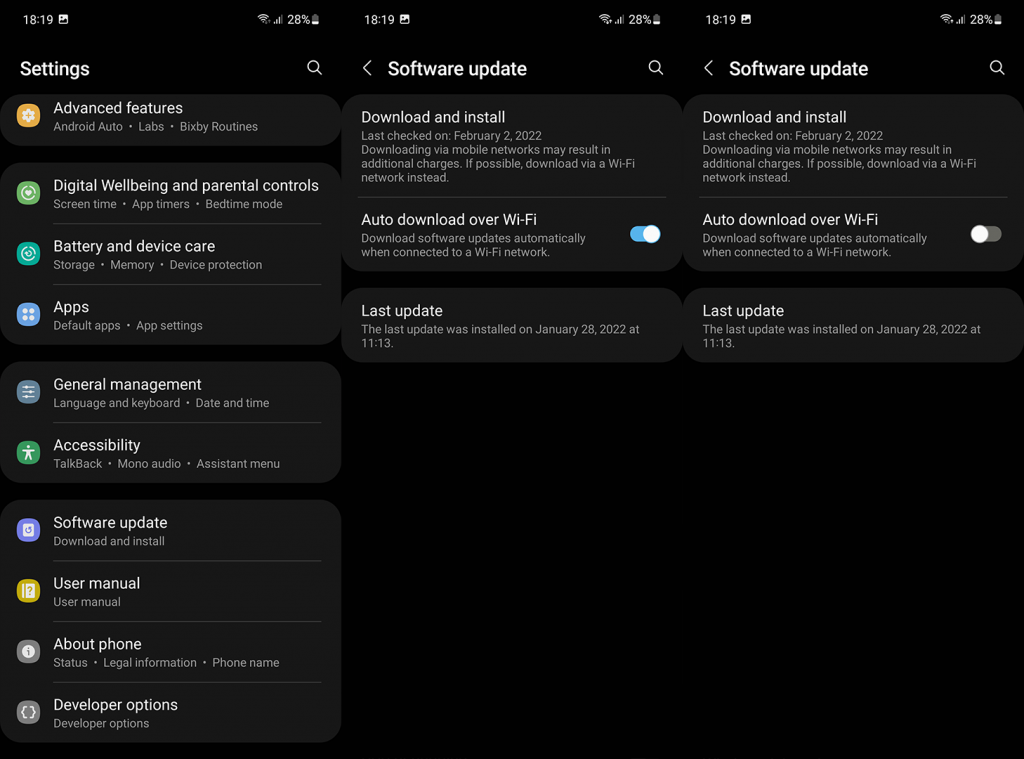
På den anden side, hvis du vil deaktivere systemopdateringer helt, skal du først aktivere udviklerindstillinger.
3. Deaktiver automatiske opdateringer i Udviklerindstillinger
Udviklerindstillinger tilbyder en masse skjulte indstillinger. Nogle af dem er nyttige for almindelige brugere, selvom størstedelen er beregnet til Android-appudviklere. I dette tilfælde søger vi at slå automatiske systemopdateringer fra på din Android. Det du vil gøre er at deaktivere denne mulighed. Ved at gøre det forhindrer du OEM i at tvinge opdateringer på din enhed efter en genstart.
Sådan aktiverer du udviklerindstillinger og deaktiverer automatiske systemopdateringer:
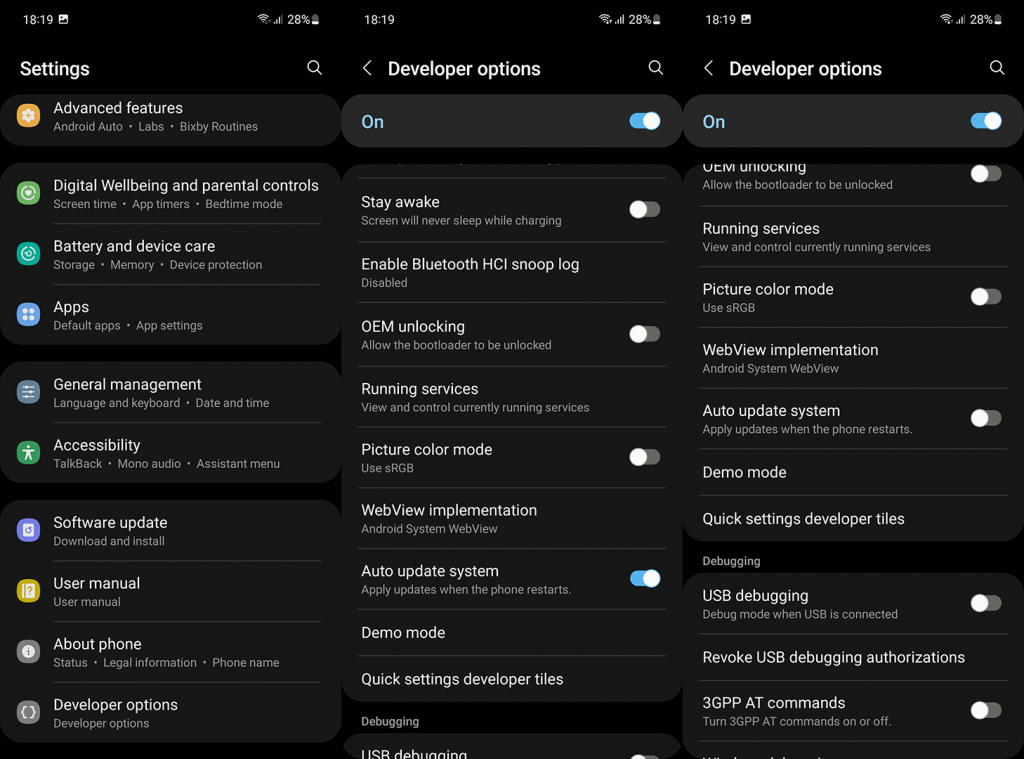
Og det er det. Du får ingen meddelelser om opdateringer. Igen, at undgå opdateringer på lang sigt forsømmer på en måde værdien af softwaresupport. Selvom din Android fungerer perfekt i sin nuværende tilstand, er sikkerhedsopdateringer vigtige.
Det er det. Glem ikke at fortælle os, om disse instruktioner var nyttige i kommentarfeltet nedenfor. Vi ser altid frem til at høre fra dig. Tak fordi du læste.
Hvis du vil få kontakter til at ringe på lydløs på din Android, skal du bare justere Forstyr ikke-undtagelser for foretrukne kontakter. Detaljer i artiklen.
Hvis dine Android-apps bliver ved med at lukke uventet, skal du ikke lede længere. Her vil vi vise dig, hvordan du løser det i nogle få enkle trin.
Hvis besked om voicemail ikke forsvinder på Android, skal du rydde lokale data, afinstallere appopdateringer eller kontrollere notifikationsindstillinger.
Hvis Android-tastaturet ikke vises, skal du sørge for at nulstille appen ved at rydde lokale data, afinstallere dens opdateringer eller deaktivere bevægelser.
Hvis du ikke kan åbne e-mail-vedhæftede filer på Android, skal du downloade den vedhæftede fil og apps, der kan åbne den, og prøve igen. Nulstil også Gmail eller brug pc.
Hvis du får fejlen Problem Loading Widget på Android, anbefaler vi at fjerne og tilføje widgetten igen, kontrollere tilladelser eller rydde cache.
Hvis Google Maps ikke taler i Android, og du ikke hører anvisninger, skal du sørge for at slette data fra appen eller geninstallere appen.
Instruktioner til at skifte hårfarve ved hjælp af PicsArt på din telefon For at ændre hårfarven på dine billeder enkelt og nemt, inviterer vi dig her til at følge med.
LDPlayer: Android Emulator til Windows PC & Laptop, LDPlayer er en gratis Android emulator på computer. Uanset om du er pc- eller bærbar bruger, er LDPlayer stadig tilgængelig
Hvis Gmail til Android ikke sender e-mails, skal du kontrollere modtagernes legitimationsoplysninger og serverkonfiguration, rydde appens cache og data eller geninstallere Gmail.








